系统之家装机大师 V1.5.5.1336 官方版
系统之家装机大师是专为小白用户打造的装机工具,操作简单,适合32位和64位的电脑安装使用,支持备份或还原文件,也能通过系统之家装机大师,制作U盘启动盘,智能检测当前配置信息,选择最佳的安装方式,无广告,请大家放心使用。


时间:2021-09-29 14:09:02
发布者:admin
来源:当客下载站
EDIUS怎么进行音频降噪处理?最近有小伙伴向我询问EDIUS如何对音频进行降噪处理,那么今天小编就给大家带来EDIUS对音频进行降噪处理的方法步骤,让我们一起来看看吧。
方法/步骤
1、打开EDIUS软件,导入音频文件,将其拖拽到时间轴,
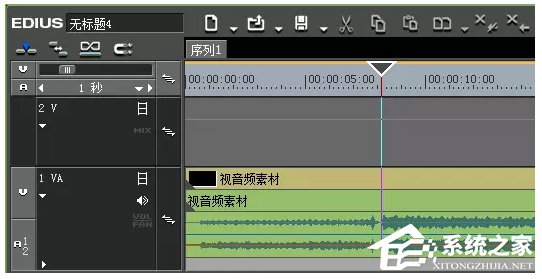
2、打开特效面板,点击【音频滤镜】——【低通滤波】,并将该效果添加到视频素材中,
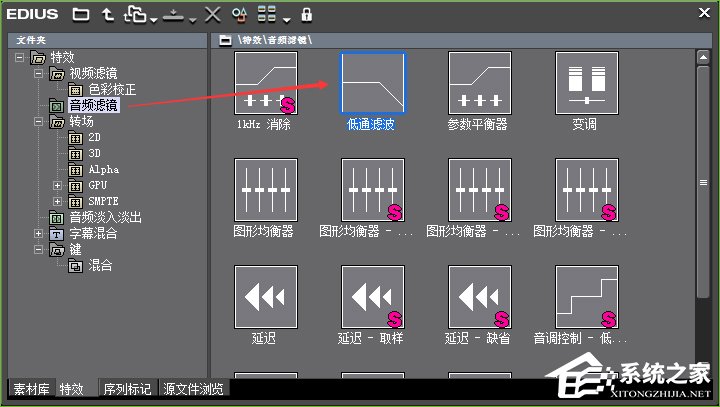
3、释放鼠标,你会发现音频层上面多了橙色条状物,表示已经成功添加滤镜,
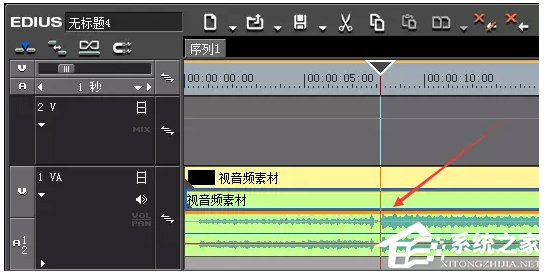
4、在默认设置的情况下,查看音频效果,发现杂声几乎没有了;如果你对声音效果不满意,可以双击信息面板上的【低通滤波】,打开属性框,调节参数,直到满意为止。

以上就是EDIUS 对音频进行降噪处理的方法步骤啦,大家都学会了吗?还想了解更多的软件教程请关注系统之家。